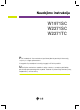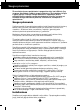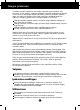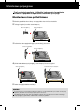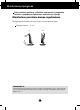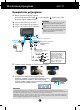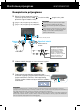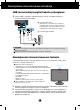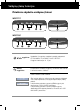Naudojimo instrukcija W1971SC W2271SC W2271TC P rie‰ naudojantis ‰iuo monitoriumi, pra‰ome ∞dòmiai perskaityti informacijà, susijusià su saugos priemonòmis. I‰saugokite ‰ià naudojimo instrukcij˜ knygel´ ir CD diskà ateiãiai. UÏsira‰ykite monitoriaus modelio ir serijos numerius, nurodytus plok‰telòje, pritvirtintoje prie aparato galinio skydelio. Pateikite ‰ià informacijà kiekvienà kartà, kreipdamiesi ∞ serviso centrà.
Saugos priemonòs ·is monitorius buvo suprojektuotas ir pagamintas taip, kad uÏtikrint˜ js˜ saugumà. Nesilaikant nurodyt˜ saugos reikalavim˜, i‰kyla elektros smgio ir gaisro pavojus. Siekiant i‰vengti monitoriaus sugadinimo, btina prisilaikyti Ïemiau pateikt˜ saugos eksploatavimo taisykli˜, kuriuose yra nurodyta teisinga monitoriaus prieÏira, instaliavimas, naudojimas ir aptarnavimas. Saugos priemonòs Pra‰ome naudoti tik komplektuojamà elektros laidà.
Saugos priemonòs DraudÏiama naudotis monitoriumi ‰alia vandens, kaip antai vonios kambaryje, ‰alia praustuvòs, virtuvòs kriauklòs, sklabykloje, drògname rsyje arba netoli plaukymo baseino. Turite uÏtikrinti tai, kad ∞renginio veikimo metu nebt˜ uÏkim‰tos monitoriaus vòdinimo angos, nes darbo metu aparatas ∞kaista. Jeigu monitoriaus ventiliacinòs angos bus uÏkim‰tos, tai ∞renginys gali perskaisti ir i‰kyla gaisro pavojus.
Monitoriaus prijungimas Prie‰ pastatant monitori˜, ∞sitikinkite, kad aparato, kompiuterio sistemos ir papildomos aparatros maitinimai yra i‰jungti. Monitoriaus stovo pritvirtinimas 1. Monitori˜ padòkite ekranu Ïemyn ant pagalvòlòs arba mink‰to skuduròlio. 2. Teisinga kryptimi ∞stumkite stovo korpusà. Stovo korpusà Vyri˜ korpusas 3. Patikrinkite stovo pagrindo krypt∞ ir pritvirtinkite j∞ prie stovo. Stovo Pagrindas Stovo korpusà 4. Øki‰kite laido dekoratyvin∞ dangtel∞ ∞ stovo korpusà tinkama kryptimi.
Monitoriaus prijungimas Stovo i‰ardymas 1. Monitori˜ pastatykite ekranu Ïemyn ant pagalvòlòs ar mink‰to skuduròlio. 2. I‰traukite laido dekoratyvin∞ dangtel∞ i‰ stovo korpuso. 3. Nuspauskite kabliukà ir nuimkite stovo pagrindà nuo stovo. Kabliu kas 4. Noròdami nuo lanksto atskirti stovo korpusà, ‰velniai j∞ truktelòkite.
Monitoriaus prijungimas Prie‰ pastatant monitori˜, ∞sitikinkite, kad aparato, kompiuterio sistemos ir papildomos aparatros maitinimai yra i‰jungti. Monitoriaus pasvirimo kampo reguliavimas 1. Reguliuodami monitoriaus pasvirimo kampà, suraskite geriausià padòt∞.
Monitoriaus prijungimas W2271TC Kompiuterio prijungimas 1. Btinai i‰junkite kompiuter∞ ir gamin∞. Prijunkite signalo ∞vesties kabel∞ 1 ir maitinimo laidà 2 pagal tvarkà, tada priverÏkite signalo kabelio varÏtà. PASTABA A Øjungti DVI (skaitmeninio signalo) kabel∞ B Øjungti D-sub (analoginio signalo) kabel∞ (PC) C Øjungti D-sub (analoginio signalo) kabel∞ (MAC) Tai yra paprasãiausias galinio skydelio vaizdas.
Monitoriaus prijungimas W1971SC/W2271SC Kompiuterio prijungimas 1. Btinai i‰junkite kompiuter∞ ir gamin∞. Prijunkite signalo ∞vesties kabel∞ 1 ir maitinimo laidà 2 pagal tvarkà, tada priverÏkite signalo kabelio varÏtà. PASTABA A Øjungti D-sub (analoginio signalo) kabel∞ (PC) B Øjungti D-sub (analoginio signalo) kabel∞ (MAC) Tai yra paprasãiausias galinio skydelio vaizdas. ãia yra parodytas pagrindinio modelio galinis skydelis; js˜ monitorius gali skirtis nuo pagrindinio vaizdo.
Naudojimasis interneto kameros funkcija USB (universalioji jungtis) kabelio prijungimas 1. Galite naudotis monitoriaus interneto kameros funkcija, sujungdami monitori˜ ir asmenin∞ kompiuter∞ USB kabeliu. D Prijunkite USB kabel∞ USB i‰vesties srauto prievadas (1 blokas): Prijunkite j∞ prie asmeninio arba ne‰iojamojo kompiuterio ∞vesties srauto prievado. (Js˜ kompiuteryje turi bti palaikomos USB.
Valdym˜ ∞tais˜ funkcijos Priekinio skydelio valdymo ∞taisai W2271TC 1 2 3 4 5 6 2 3 4 5 6 W2271SC 1 mygtukas Naudokite ‰∞ mygtukà, noròdami naudotis elementais EZ ZOOMING, 4:3 IN WIDE, PHOTO EFFECT. Daugiau informacijos Ïr. 17 psl. MENU mygtukas Paspausdami nurodytà mygtukà, i‰kvieskite arba i‰eikite i ‰ ekraninio meniu sistemos. OSD LOCKED/UNLOCKED ·ios funkcijos dòka, bus galima esamuoju momentu uÏblokuoti OSD valdymo parametrus, kad jie per neapsiÏiròjimà nebt˜ pakeisti.
Valdym˜ ∞tais˜ funkcijos mygtuka Paspausdami nurodytus mygtukus, ekraniniame meniu i‰rinkite arba sureguliuokite i‰rinktàj∞ parametrà. I‰samesnòs informacijos ie‰k okite 21 psl. (·altinio funkcinis klavi‰as) VOLUME (GARSUMAS) mygtukas ·iuo mygtuku ∞junkite D-Sub arba DVI jungt∞. ·i funkcija naudojama tuomet, kai prie ekrano yra prijungti du kompiuteriai. Gamyklinis parametras yra S-Sub. (Tik W2271TC) Noròdami nutildyti ar sureguliuoti garso stiprumà, naudokite ‰∞ mygtukà.
Valdym˜ ∞tais˜ funkcijos Priekinio skydelio valdymo ∞taisai W1971SC 1 2 3 4 5 6 mygtukas Naudokite ‰∞ mygtukà, noròdami naudotis elementais EZ ZOOMING, 4:3 IN WIDE, PHOTO EFFECT. Daugiau informacijos Ïr. 17 psl. mygtukas MENU mygtukas Naudokite ‰∞ mygtukà, noròdami naudotis ekrane esanã iu submeniu, kad tiesiogiai sureguliuotumòte BRIGHTNESS (RY·KUMAS). Paspausdami nurodytà mygtukà, i‰kvieskite arba i‰eikite i ‰ ekraninio meniu sistemos.
Valdym˜ ∞tais˜ funkcijos mygtuka Paspausdami nurodytus mygtukus, ekraniniame meniu i‰rinkite arba sureguliuokite i‰rinktàj∞ parametrà. I‰samesnòs informacijos ie‰kokite 21 psl. AUTO/SET mygtukas Paspausdami nurodytà mygtukà, patvirtinkite pasirinkim à. AUTO IMAGE ADJUSTMENT Reguliuojant i‰rinktàsias nuostatas, prie‰ i‰kvieãiant ekraninio meniu sistemà (OSD), visada paspauskite AUTO/SET mygtukà.
Ekraninio meniu (OSD) sistemos reguliavimas Ekraninio meniu reguliavimas Naudojantis ekraninio meniu (OSD) valdymo sistema, js galòsite lengvai ir paprastai sureguliuoti ekrane esanãio vaizdo dyd∞, padòt∞ ir valdymo parametrus. Îemiau yra parodytas trumpas pavyzdys, supaÏi ndinantis jus kaip naudotis valdymo ∞taisais. ·iame skyriuje bendrais bruoÏais yra apra‰yta, kaip naudojantis OSD meniu sistema atlikti reguliavimo ir i‰rinkimo procedras.
Ekraninio meniu (OSD) sistemos i‰rinkimas ir reguliavimas W2271TC ·ioje lentelòje yra parodyti visi OSD ekraninio meniu sistemos valdymo, reguliavimo ir nustatym˜ punktai.
Ekraninio meniu (OSD) sistemos i‰rinkimas ir reguliavimas W1971SC/W2271SC ·ioje lentelòje yra parodyti visi OSD ekraninio meniu sistemos valdymo, reguliavimo ir nustatym˜ punktai.
Ekraninio meniu sistemos (OSD) i‰rinkimas ir reguliavimas ·iame skyrelyje js susipaÏinsite, kaip i‰rinkti ir atlikti pageidaujam˜ OSD meniu punkt˜ reguliavimà. Îemiau visiems meniu punktams yra i‰v ardytos piktogramos, piktogram˜ pavadinimai ir piktogram˜ apra‰y mai. Paspauskite MENU mygtukà. Ekrane atsiras pagrindinis OSD meniu langas.
Ekraninio meniu sistemos (OSD) i‰rinkimas ir reguliavimas OSD ekranas bus rodomas, palietus mygtukà priekyje. , esant∞ monitoriaus MENU : I‰eiti , : Perkelti SET : I‰rinkti Pagrindinis meniu EZ ZOOMING (EZ PRIARTINIMAS) Apra‰ymas Pasirinkti ekrano skiriamàjà gebà. Kai ekrano rodyme pasirenkate EZ ZOOMING (EZ DIDINIMÑ), ekrano skiriamoji geba sumaÏòja vienu Ïi ngsneliu, todòl simboliai ir vaizdai atrodo didesni.
Ekraninio meniu sistemos (OSD) i‰rinkimas ir reguliavimas Pagrindinis meniu Submeniu Apra‰ymas PICTURE (VAIZDAS) BRIGHTNESS (RY·KUMAS) Yra reguliuojamas vaizdo CONTRAST (KONTRASTAS) Yra reguliuojamas vaizdo GAMMA (GAMA) I‰renkama pageidaujama gamos reik‰m ò: -50/0/50. I‰rinkus didÏiausià gamos reik‰m´, ekrane vaizdai bus balsvi. I‰r inkus maÏiausià gamos reik‰m´, vaizdai bus labiau kontrastingi.
Ekraninio meniu sistemos (OSD) i‰rinkimas ir reguliavimas Pagrindinis meniu Submeniu Apra‰ymas TRACKING (STEBñJIMAS) Vaizdo centravimas j∞ pastumiant ∞ kair´ HORIZONTAL (HORIZONTALIAI) arba ∞ de‰in´ VERTICAL (VERTIKALIAI) Vaizdo centravimas j∞ pastumiant ∞ vir‰˜ arba ∞ apaãià CLOCK (LAIKRODIS) Yra sumaÏinamos bet kokios vertikalios juostos arba ruoÏeliai, kurie yra ∞Ïirimi ekrano fone. PHASE (FAZñ) Yra reguliuojamas ekrane esanãio vaizdo ry‰kumas.
Ekraninio meniu sistemos (OSD) i‰rinkimas ir reguliavimas Pagrindinis meniu Submeniu Apra‰ymas SETUP (NUSTATYMAI) W2271TC LANGUAGE (KALBA) Yra pasirenkama pageidaujama ekraninio meniu atvaizdavimo kalba OSD POSITION (OSD POZICIJA) Ekrane yra reguliuojama ekraninio meniu (OSD) padòtis. WHITE BALANCE (BALTOS SPALVOS BALANSAS) Jeigu videokortos i‰òjimo signalas neatitinka reikalavim˜, spalv˜ sodrumas gali pablogòti, priklausomai nuo videosignalo i‰kraipymo.
Ekraninio meniu sistemos (OSD) i‰rinkimas ir reguliavimas Pasirodys meniu ekranas, kai paliesite mygtukà ant monitoriaus. Meniu pavadinimas Piktogramos Submeniu pavadinimas FLATRON F-ENGINE Atvaizdas su ∞jungta funkcija Kai ∞jungsite F-ENGINE, ekrane pasirodys du atvaizdai, kaip parodyta paveikslòlyje. Kairòje pusòje yra atvaizdas su ∞jungta funkcija, de‰inòje – su ne∞j ungta funkcija. Paspauskite mygtukà AUTO/SET (automatinis nustatymas) ir sureguliuokite ekranà.
Veikimo sutrikimai Prie‰ kreipiantis ∞ serviso centrà, patikrinkite Ïemiau i‰vardintus punktus. Nòra vaizdo Ar yra prijungtas monitoriaus elektros laidas? Patikrinkite, ar monitoriaus elektros laido ‰akutò patikimai ∞jungta ∞ tinklo lizdà. Ar ‰vieãia maitinimo indikatorius? Paspauskite maitinimo mygtukà. Ar ∞jungus monitoriaus maitinimà, maitinimo indikatorius yra mò lynas arba Ïalias? Sureguliuokite ‰viesumà ir kontrastà.
Veikimo sutrikimai Ekrane atvaizduojamas vaizdas nòra kokybi‰kas Atvaizduojamo vaizdo padòtis yra neteisinga. Paspaudus AUTO/SET mygtukà, atvaizduojamo vaizdo padòtis bus sureguliuota automati‰kai. Jeigu automati‰kai sureguliuota vaizdo padòtis nòra netinkama, ekraniniame meniu lange i‰rinkite H position ir V position piktogramà ir nustatykite vaizdo padòt∞. Ekrano fone atsiranda vertikalios juostos arba ruoÏai.
Veikimo sutrikimai Ekrane atvaizduojamas vaizdas nòra kokybi‰kas Spalvos yra netinkamos. Patikrinkite, ar signalinis kabelis yra tinkamai prijungtas ir jeigu btina, naudodamiesi atsuktuvu j∞ priverÏkite. Øsitikinkite, ar teisingai ∞ ply‰∞ yra ∞dòta videokorta. Control panel ➔ Display ➔ Settings meniu lange nustatykite spalvos nuostatà didesn´, nei 24 bit˜ (teisinga nuostata). Ekranas blykãioja.
Techniniai duomenys W1971SC Monitorius 19 colio (48,14 cm) plok‰ãias aktyviosios matricos TFT skyst ˜j˜ kristal˜ ekranas, su atspindÏius sugerianãia danga Matomos ∞striÏainòs dydis : 48,14 cm 0,285 mm pikseli˜ nuolydis Sinchrosignalo ∞ò jimas Eiluãi˜ daÏnis 28 - 83kHz (Automatinis) Kadr˜ daÏnis 56 - 75Hz (Automatinis) Øòjimo formatas Atskiras sinchronizavimas SOG (Sync On Green) Signalo ∞òjimas 15 kontakt˜ D-Sub jungtis Videosignalo ∞ò jimas Øòjimo formatas RGB analoginis (0,7Vp-p/75 om˜) Skiriamoji
Techniniai duomenys W1971SC Pokrypio Pritvirtinti ( ), Nuimti ( O ) Elektros laidas Tinklo lizdo tipo USB Standartas Duomen˜ perdavimo sparta USB 2,0, magistralòs maitinimas Maks. 480 Mbps Garsas Øvesties jautrumas 0,7 Vrms Interneto kamera Vaizdo ∞ra‰o rai‰ka 640 x 480 (VGA) Kampo vaizdas (ØstriÏainò) 60° Analoginis 1 kanalas MIC PASTABA Techniniai duomenys gali bti pakeisti be jokio ∞spòjimo.
Techniniai duomenys W2271SC Monitorius 22 colio (55,867 cm) plok‰ãias aktyviosios matricos TFT skyst˜j˜ kristal˜ ekranas, su atspindÏius sugerianãia danga Matomos ∞striÏainòs dydis : 55,867 cm 0,282 mm pikseli˜ nuolydis Sinchrosignalo ∞ò jimas Eiluãi˜ daÏnis 28 - 83kHz (Automatinis) Kadr˜ daÏnis 56 - 75Hz (Automatinis) Øòjimo formatas Atskiras sinchronizavimas SOG (Sync On Green) Videosignalo ∞ò jimas Signalo ∞òjimas 15 kontakt˜ D-Sub jungtis Øòjimo formatas RGB analoginis (0,7Vp-p/75 om˜) Skiriamoj
Techniniai duomenys W2271SC Pokrypio Pritvirtinti ( ), Nuimti ( O ) Elektros laidas Tinklo lizdo tipo USB Standartas Duomen˜ perdavimo sparta USB 2,0, magistralòs maitinimas Maks. 480 Mbps Garsas RMS garso i‰vestis Øvesties jautrumas 1 W+1 W (D+K) 0,7 Vrms Interneto kamera Vaizdo ∞ra‰o rai‰ka Maks. 1600 x 1200 (2M) Kampo vaizdas (ØstriÏainò) 65° MIC Skaitmeninis 2 kanalas PASTABA Techniniai duomenys gali bti pakeisti be jokio ∞spòjimo.
Techniniai duomenys W2271TC Monitorius 22 colio (55,867 cm) plok‰ãias aktyviosios matricos TFT skyst˜j˜ kristal˜ ekranas, su atspindÏius sugerianãia danga Matomos ∞striÏainòs dydis : 55,867 cm 0,282 mm pikseli˜ nuolydis Sinchrosignalo ∞ò jimas Eiluãi˜ daÏnis 28 - 83kHz (Automatinis) Kadr˜ daÏnis 56 - 75Hz (Automatinis) Øòjimo formatas Atskiras sinchronizavimas SOG (Sync On Green), Skaitmeninò Signalo ∞òjimas 15 kontakt˜ D-Sub jungtis DVI-D jungtis (Skaitmeninò) Videosignalo ∞ò jimas Øòjimo formatas R
Techniniai duomenys W2271TC Pokrypio Pritvirtinti ( ), Nuimti ( O ) Elektros laidas Tinklo lizdo tipo USB Standartas Duomen˜ perdavimo sparta USB 2,0, magistralòs maitinimas Maks. 480 Mbps Garsas RMS garso i‰vestis Øvesties jautrumas 1 W+1 W (D+K) 0,7 Vrms Interneto kamera Vaizdo ∞ra‰o rai‰ka Maks. 1600 x 1200 (2M) Kampo vaizdas (ØstriÏainò) 65° MIC Skaitmeninis 2 kanalas PASTABA Techniniai duomenys gali bti pakeisti be jokio ∞spòjimo.
Techniniai duomenys Ekrano reÏimai (Skiriamoji geba) W1971SC Ekrano reÏimai (skiriamoji geba) 1 2 3 4 5 6 7 8 9 10 11 12 13 14 *15 16 VGA VGA VGA VESA VESA VESA MAC VESA VESA MAC VESA VESA VESA VESA VESA VESA Eiluãi˜ daÏnis (kHz) 640 x 350 720 x 400 640 x 480 640 x 480 800 x 600 800 x 600 832 x 624 1024 x 768 1024 x 768 1152 x 870 1152 x 900 1280 x 1024 1280 x 1024 1440 x 900 1440 x 900 1440 x 900 Kadr˜ daÏnis (Hz) 70 70 60 75 60 75 75 60 75 75 65 60 75 60 60 75 31,469 31,468 31,469 37,500 37,879 46,87
Montavimo ant sienos plok‰telòs montavimas Is ∞taisas atitinka reikalavimus taikomus Montavimo ant sienos plok‰telei arba keitimo ∞renginiui. 2. Stovà atskirkite atsuktuvu, kaip parodyt 1. Monitori˜ padòkite ekranu Ïemyn ant à pavyzdyje. pagalvòlòs arba mink‰to skuduròlio. 3. Montavimo ant sienos plok‰telòs montavimas.
Digitally yours